Win10在哪修改开机密码 win10修改开机密码的方法教程
更新时间:2023-09-27 11:25:00作者:mei
考虑到电脑安全,有用户设置一个开机密码,输入正确密码即可进入桌面,虽说设置密码保护系统安全,但是时间久了忘记密码怎么办?大家win10系统如何重新设置一下开机密码,关于此疑问,接下来教程分享win10系统修改开机密码的方法步骤。
解决方法如下:
1、首先点击左下角开始,然后进入上面的头像。
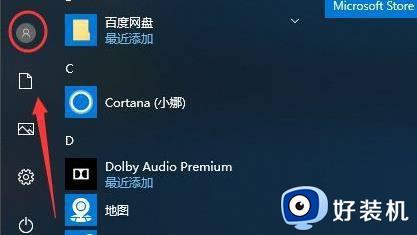
2、然后点击里面的“更改账户设置”。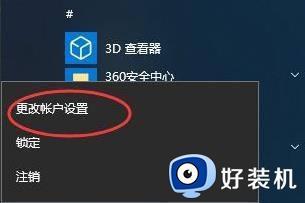
3、点击左侧的登录选项,并在右侧的密码下面点击“更改”。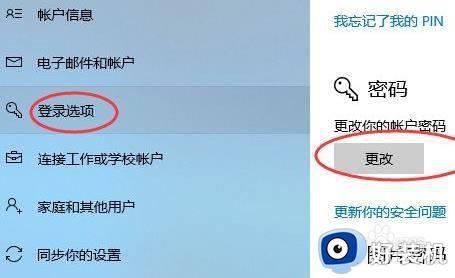
4、然后想输入原始的密码。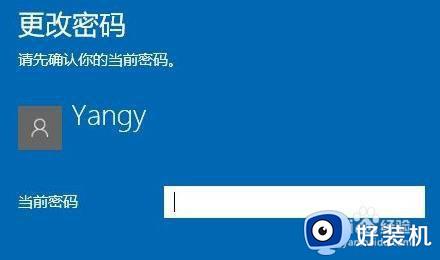
5、最后更改密码即可。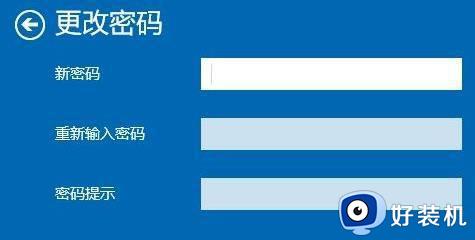
综上所述win10系统修改开机密码的方法教程,开机密码设置简单或复杂根据自己需求进行设置,希望对大家有所帮助。
Win10在哪修改开机密码 win10修改开机密码的方法教程相关教程
- win10密码修改在哪里 win10系统如何修改开机密码
- win10怎么修改电脑开机密码 win10修改开机密码的方法
- win10修改开机密码在哪里 win10怎么修改开机密码
- win10怎么修改电脑开机密码 win10系统如何修改电脑开机密码
- win10系统如何更改开机密码 如何修改win10电脑开机密码
- win10电脑密码怎么修改开机密码 win10如何修改电脑开机密码
- windows10怎么修改密码 win10修改开机密码的方法
- win10系统如何修改开机密码 win10系统怎样修改开机密码
- win10修改电脑密码的方法 win10电脑系统密码怎么修改
- win10更改登录密码设置步骤 win10怎么修改电脑开机密码
- win10拼音打字没有预选框怎么办 win10微软拼音打字没有选字框修复方法
- win10你的电脑不能投影到其他屏幕怎么回事 win10电脑提示你的电脑不能投影到其他屏幕如何处理
- win10任务栏没反应怎么办 win10任务栏无响应如何修复
- win10频繁断网重启才能连上怎么回事?win10老是断网需重启如何解决
- win10批量卸载字体的步骤 win10如何批量卸载字体
- win10配置在哪里看 win10配置怎么看
win10教程推荐
- 1 win10亮度调节失效怎么办 win10亮度调节没有反应处理方法
- 2 win10屏幕分辨率被锁定了怎么解除 win10电脑屏幕分辨率被锁定解决方法
- 3 win10怎么看电脑配置和型号 电脑windows10在哪里看配置
- 4 win10内存16g可用8g怎么办 win10内存16g显示只有8g可用完美解决方法
- 5 win10的ipv4怎么设置地址 win10如何设置ipv4地址
- 6 苹果电脑双系统win10启动不了怎么办 苹果双系统进不去win10系统处理方法
- 7 win10更换系统盘如何设置 win10电脑怎么更换系统盘
- 8 win10输入法没了语言栏也消失了怎么回事 win10输入法语言栏不见了如何解决
- 9 win10资源管理器卡死无响应怎么办 win10资源管理器未响应死机处理方法
- 10 win10没有自带游戏怎么办 win10系统自带游戏隐藏了的解决办法
